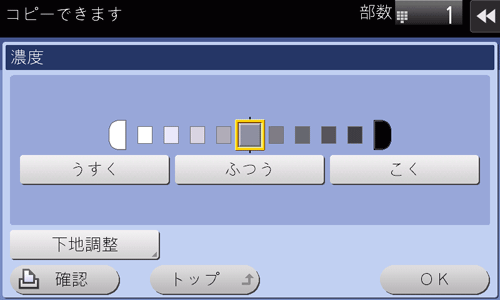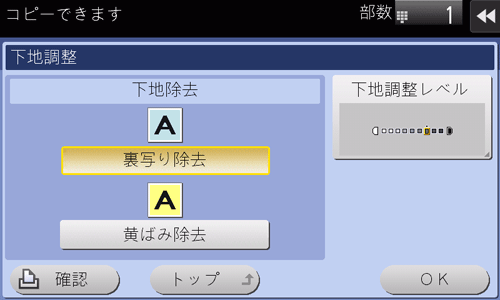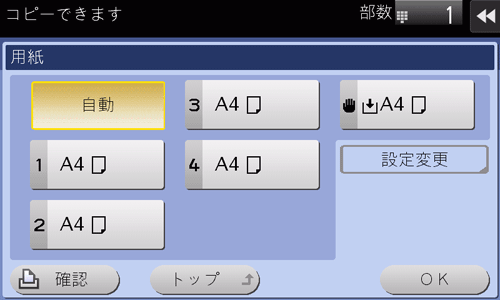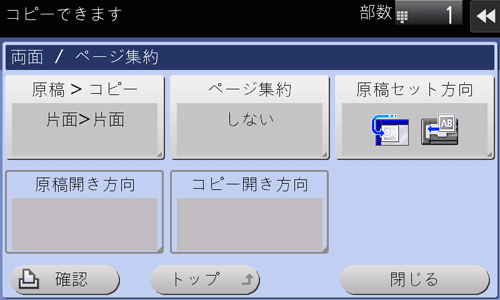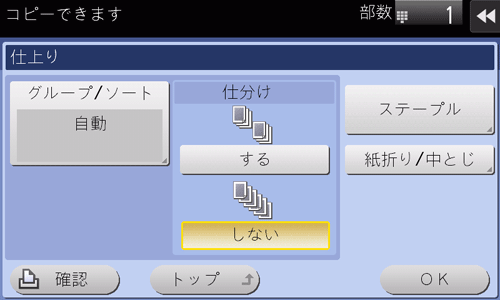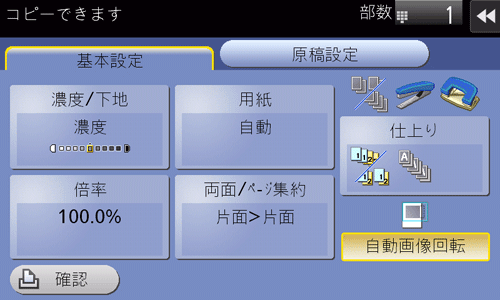コピーの各種設定([基本設定])
コピー濃度を調整する([濃度/下地])
コピー画像の濃淡を調整します。
[基本設定]-[濃度/下地]をタップし、濃度を調整します。
原稿の下地の濃度を調整する([下地調整])
新聞紙や再生紙など、下地に色が付いている原稿や、裏面が透けてしまう薄い原稿などをコピーする場合に下地の濃度を調整できます。
[基本設定]-[濃度/下地]-[下地調整]をタップします。
設定
説明
[下地除去]
薄紙でできた両面の原稿や、下地に色が付いている原稿を、最適な画質でコピーします。
[裏写り除去]:裏面が透けて見える両面の原稿など、裏写りさせたくないときに選びます。
[黄ばみ除去]:地図など、下地に色が付いている原稿を使うときに選びます。
[下地調整レベル]
下地に色が付いている原稿の、下地の色の濃度を調整します。[自動]を選ぶと、下地の色の濃度を自動で判別して、最適な下地の濃度でコピーします。
コピー用紙のサイズや種類を選ぶ([用紙])
本機は、検知した原稿のサイズに合わせて自動的に用紙を選んでコピーしますが、原稿と異なるサイズや用紙の種類を指定してコピーすることもできます。
また、給紙トレイにセットされている用紙のサイズと種類の設定を変更できます。
[基本設定]-[用紙]をタップします。
設定
説明
[自動]
原稿サイズに合った用紙を自動的に選んでコピーします。
[1]~[4]
トレイ1~トレイ4にセットされた用紙を指定してコピーします。
[L]
大容量給紙ユニットにセットされた用紙にコピーします。
[]
手差しトレイにセットされた用紙にコピーします。
[設定変更]
必要に応じて、選んだ給紙トレイにセットされている用紙のサイズと種類の設定を変更します。
[用紙種類]:選んだ給紙トレイにセットされている用紙の種類を選びます。
[用紙サイズ]:選んだ給紙トレイにセットされている用紙のサイズを選びます。
[自動検出]を選ぶと、セットされている用紙のサイズを自動的に検出します。
給紙トレイの用紙が少なくなると、用紙残量を示すアイコンが表示されます。
アイコン | 説明 |
|---|---|
| 給紙トレイにセットされている用紙が、残り少ないことを示します。 |
| 給紙トレイに用紙がセットされていないことを示します。 |
給紙トレイに普通紙、再生紙以外の用紙が設定されている場合は、用紙種類を表すアイコンが表示されます。
アイコン | 用紙種類 |
|---|---|
| 片面専用用紙 |
| 薄紙 |
| 特殊紙 |
| 厚紙1 |
| 厚紙1+ |
| 厚紙2 |
| 厚紙3 |
| 厚紙4 |
| OHPフィルム |
| レターヘッド紙 |
| 色紙 |
| 封筒 |
| インデックス紙 |
| ユーザー紙1 |
| ユーザー紙2 |
| ユーザー紙3 |
| ユーザー紙4 |
| ユーザー紙5 |
| ユーザー紙6 |
| 普通紙(両面2面目) |
| 厚紙1(両面2面目) |
| 厚紙1+(両面2面目) |
| 厚紙2(両面2面目) |
| 厚紙3(両面2面目) |
| 厚紙4(両面2面目) |
| ユーザー紙1(両面2面目) |
| ユーザー紙2(両面2面目) |
| ユーザー紙3(両面2面目) |
| ユーザー紙4(両面2面目) |
| ユーザー紙5(両面2面目) |
| ユーザー紙6(両面2面目) |
ユーザー紙は、坪量やメディア調整の設定が登録された専用紙です。詳しくは、サービス実施店にお問い合わせください。
原稿画像を任意の倍率で拡大/縮小する([倍率])
指定した倍率で画像を拡大または縮小してコピーします。
倍率の指定は、原稿サイズと用紙サイズから自動設定する方法、あらかじめ登録された倍率から指定する方法、任意の倍率を入力して指定する方法があります。
[基本設定]-[倍率]をタップします。
設定
説明
[自動]
原稿の画像を用紙サイズに合わせて、自動的に最適な倍率でコピーします。倍率を指定する必要がなく便利です。
[等倍]
原稿の画像を原寸(等倍)でコピーします。
[拡大]
定形サイズの原稿から定形サイズの用紙に拡大コピーするときに、あらかじめ固定された倍率を選びます。
[縮小]
定形サイズの原稿から定形サイズの用紙に縮小コピーするときに、あらかじめ固定された倍率を選びます。
[小さめ]
原稿のサイズを少し縮小したあと、原稿の画像を中央に配置してコピーします。
原稿の端の画像が欠けないようにコピーしたいときに選びます。
[フリー設定]
任意の倍率をテンキーで入力します。
[登録倍率]
登録されている倍率でコピーします。
両面コピー/ページ集約をする([両面/ページ集約])
原稿を用紙の両面にコピーします。また、2ページ分の原稿を、1枚の用紙の同じ面に縮小してコピーします。
[基本設定]-[両面/ページ集約]をタップします。
設定
説明
[原稿>コピー]
セットする原稿(片面原稿/両面原稿)と、コピー方法(片面コピー/両面コピー)の組合わせを選びます。
両面原稿を読込む場合は、[原稿開き方向]で原稿が上開きか左右開きかを指定します。両面コピーする場合は、[コピー開き方向]でコピーが上開きか左右開きかを指定します。
[ページ集約]
2ページ分の原稿を、1枚の用紙の同じ面に縮小してコピーするかどうかを選びます。
[原稿セット方向]
セットした原稿の向きを指定します。
[原稿開き方向]
両面原稿をセットしたときの、原稿の開き方向を選びます。
[自動]:原稿の開き方向が自動で設定されます。原稿の長辺が297 mm以下の場合、用紙の長辺に開き方向を設定します。原稿の長辺が297 mmを超える場合、用紙の短辺に開き方向を設定します。
[上開き]:原稿の上側にとじしろがあるときに選びます。
[左開き]:原稿の左側にとじしろがあるときに選びます。
[右開き]:原稿の右側にとじしろがあるときに選びます。
[コピー開き方向]
両面コピーするときの開き方向を選びます。
[自動]:コピーの開き方向が自動で設定されます。原稿の長辺が297 mm以下の場合、用紙の長辺に開き方向を設定します。原稿の長辺が297 mmを超える場合、用紙の短辺に開き方向を設定します。
[上開き]:コピーの上側にとじしろを作りたいときに選びます。
[左開き]:コピーの左側にとじしろを作りたいときに選びます。
[右開き]:コピーの右側にとじしろを作りたいときに選びます。
コピーした用紙を仕分ける([仕上り])
コピーした用紙の排紙のしかたを設定します。
[基本設定]-[仕上り]をタップします。
設定
説明
[グループ/ソート]
複数の部数をコピーするときに、排紙のしかたを選びます。
[自動]:セットした原稿の枚数と印刷部数に応じて、自動的にソートとグループを切換えます。複数枚の原稿をセットし、印刷部数を複数部設定した場合、自動的にソートに切換えて排紙します。その他の条件の場合は、グループで排紙します。
[ソート(1部ごと)]:「12345」、「12345」、「12345」のように1 部ずつ区別して排紙します。
[グループ(ページごと)]:「111」、「222」、「333」、「444」、「555」のようにページごとに区別して排紙します。
[仕分け]
部数またはページ単位で仕分けして排紙するときに[する]を選びます。
フィニッシャーを装着している場合、コピーが完了した用紙を部数またはページ単位でずらして排紙します。
フィニッシャーを装着していない場合、以下の条件を満たすと、コピーが完了した用紙を部数またはページ単位で、用紙をタテヨコ交互に仕分けて排紙します。
A4、B5または8-1/2 11の用紙を使う
サイズと種類の同じ用紙を方向と方向にセットする
用紙/サイズ機能で自動用紙を設定する
[ステープル/パンチ]
[ステープル]:用紙をステープルでとじるときに、とじ位置を選びます。
[コーナー]:用紙のコーナー1箇所(左上もしくは右上)をステープルでとじてから排紙します。
[2点]:用紙の2箇所(上、左、右)をステープルでとじてから排紙します。
[位置指定]:とじ位置と原稿のセット方向を選びます。とじ位置を[自動]に設定すると、セットした原稿の方向からとじ位置を自動的に決定します。
[パンチ]:用紙にパンチ穴をあけるときに、パンチ位置を選びます。
[位置指定]:パンチ位置と原稿のセット方向を選びます。パンチ位置を[自動]に設定すると、セットした原稿の方向からパンチ位置を自動的に決定します。
[紙折り/中とじ]
用紙を紙折りや中とじするときに、とじ方/折り方を選びます。
[中折り]:コピーした用紙を2つ折りにしてから排紙します。
[中とじ]:コピーした用紙を中央で2つ折りし、ステープルでとじてから排紙します。
[三つ折り]:コピーした用紙を3つ折りにしてから排紙します。
[Z折り]:コピーした用紙の長辺をZ折りにしてから排紙します。A3 、B4 、11 17 、8-1/2 14 または、8K の用紙を印刷する場合に選べます。8-1/2 14 は、Z折りでなく、2つ折りになります。
ステープル機能を使うには、オプションのフィニッシャーが必要です。
パンチ機能を使うには、オプションのフィニッシャーとパンチキットが必要です。
中折り/中とじ/三つ折り機能を使うには、オプションのフィニッシャー FS-537 SDまたはオプションのフィニッシャー FS-536 SDが必要です。
Z折り機能を使うには、オプションのフィニッシャー FS-537/FS-537 SDとZ折りユニットが必要です。
原稿をセットした方向のまま回転させずにコピーする([自動画像回転])
通常、原稿と用紙の向きが違っていても、自動的に回転補正してコピーしますが、回転補正をせずにそのままコピーすることもできます。
原稿の一部分だけをコピーしたいときなどに設定します。
[基本設定]-[自動画像回転]をタップします。